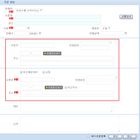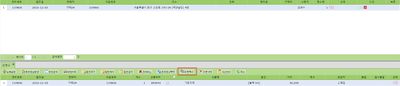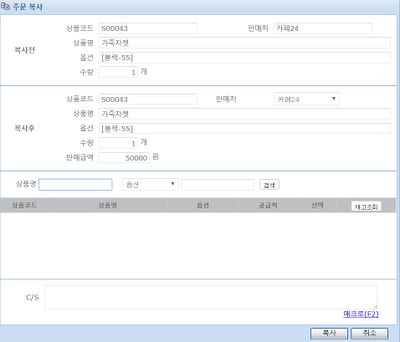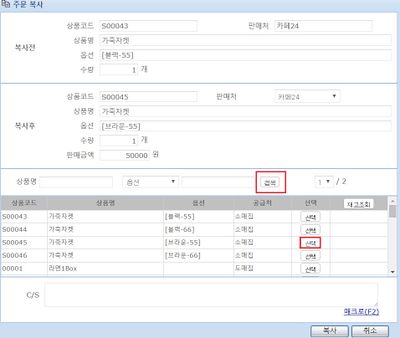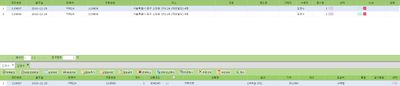"주문복사"의 두 판 사이의 차이
둘러보기로 이동
검색으로 이동
| 33번째 줄: | 33번째 줄: | ||
| valign=top| | | valign=top| | ||
| − | 2. 팝업창이 | + | 2. 팝업창이 자동으로 생성됩니다. |
| + | |||
| + | |||
| + | || | ||
| + | [[File:팝업창자동생성.jpg|thumb|400px|(확대하려면 클릭)]] | ||
| + | |} | ||
| + | |||
| + | |||
| + | ---- | ||
| + | {|width="1200px" | ||
| + | |- | ||
| + | | valign=top| | ||
| + | |||
| + | 3. '''검색/선택''' 버튼을 클릭해서 '''복사후''' 상품을 조정(과거주문 상품과 동일한 주문 생성시 해당없음) 합니다. | ||
* 복사를 원하는 주문의 상품리스트가 많더라도 주문복사에서는 '''과거 하나의 상품만''' 복사가 됩니다. 상품추가를 원할경우 복사주문 생성 후 '''상품추가''' 기능을 활용해야합니다.<br> | * 복사를 원하는 주문의 상품리스트가 많더라도 주문복사에서는 '''과거 하나의 상품만''' 복사가 됩니다. 상품추가를 원할경우 복사주문 생성 후 '''상품추가''' 기능을 활용해야합니다.<br> | ||
* 참고 : [[CS창에서 상품추가는 어떻게 하나요?]] | * 참고 : [[CS창에서 상품추가는 어떻게 하나요?]] | ||
| + | |||
| + | || | ||
| + | [[File:주문복사검색선택.jpg|thumb|400px|(확대하려면 클릭)]] | ||
| + | |} | ||
| + | |||
| + | ---- | ||
| + | {|width="1200px" | ||
| + | |- | ||
| + | | valign=top| | ||
| + | |||
| + | 4. 복사후 상품을 최종으로 확인 후 '''복사''' 버튼을 클릭합니다. | ||
|| | || | ||
| − | [[File: | + | [[File:주문복사복사.jpg|thumb|400px|(확대하려면 클릭)]] |
|} | |} | ||
| 49번째 줄: | 73번째 줄: | ||
| valign=top| | | valign=top| | ||
| − | + | 5. 해당 주문이 복사되어 총 2건이 된 것을 확인할 수 있습니다. | |
|| | || | ||
| − | [[File: | + | [[File:주문복사완료임.jpg|thumb|400px|(확대하려면 클릭)]] |
|} | |} | ||
| + | |||
| + | ---- | ||
| + | {|width="1200px" | ||
| + | |- | ||
| + | | valign=top| | ||
| + | |||
| + | 6. C/S이력에서도 주문복사 내용을 확인할 수 있습니다. | ||
| + | |||
| + | || | ||
| + | [[File:주문복사내역확인.jpg|thumb|400px|(확대하려면 클릭)]] | ||
| + | |} | ||
| + | |||
==<big>'''관련 FAQ'''</big>== | ==<big>'''관련 FAQ'''</big>== | ||
2016년 12월 20일 (화) 00:58 판
관련 FAQ
|